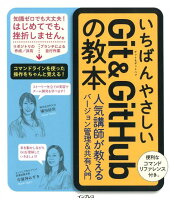【初めてのgit&Sourcetree】ブランチの変更を分岐元に反映させる手順【マージ】
ブランチで変更作業が完了したらブランチで行った変更内容を分岐元のブランチに反映させます。
この分岐元のブランチに反映させることをマージと言います。
ブランチの操作については以下の記事を参照してください。
この記事では上記ブランチの記事の続きの状態で説明します。
目次
1.マージの方法
では前回行った変更をマージしてみましょう。
マージは取り込む側のブランチにチェックアウトしてから取り込みたいブランチを指定して行います。
1)ブランチ「addTitle」をブランチ「master」にマージする
2つ作成したブランチのうち「addTiltle」のn作業が完了したということで元のブランチ「master」にマージして変更を反映しましょう。
①ブランチ「master」にチェックアウトします。
ウィンドウ左のブランチ一覧から「master」をダブルクリックしてブランチを「master」に切り替えます。
②ツールボタンの「マージ」をクリックします。

③表示されたダイアログで「master」にマージしたいブランチをクリックしてOKをクリックします。

④ブランチ「master」に「addTitle」がマージされました。

⑤現在のブランチ「master」の状態でファイルの内容を確認してみると「addTitle」で行った変更が反映されたことが分かります。

2)ブランチ「addData」をブランチ「master」にマージする
次に2つ目の変更作業を行ったブランチ「addData」を「master」にマージしましょう。
実は今回のマージは先程と状況に違いがあります。
ブランチ「master」のファイル内容ですが「addTitle」のブランチを作成したときとマージする時点で内容が同じでしたが、「addData」のマージについては「master」の内容がブランチ作成時点とマージ時点で変わっています。これは「addData」の変更作業中に「addTitle」がマージした為にこのような状況になっています。
実際の開発現場でもこのようなことは起きますのでどのようなマージになるか理解しておいてください。
今すぐには理解できなくても何度か試してみれば分かってくると思いますのでじっくりと慣れることが大事です。
ではマージしましょう。
マージの実行までは先程と同じ手順です。
①ウィンドウ左のブランチ一覧から「master」をダブルクリックしてブランチを「master」に切り替えます。
②ツールボタンの「マージ」をクリックします。

③③表示されたダイアログより「master」にマージしたいブランチ「addData」をクリックしてOKをクリックします。

④ブランチ「master」に「addData」がマージされました。

マージする前とマージするときの元のブランチの状態が変化している場合はこのように「マージのコミット」が記録されます。
gitが自動的に判断してこのような挙動をとってくれます。利用者は特に意識することはありませんが覚えておいてください。
スポンサードサーチ
2.まとめ
今回の記事では以下の点について説明しました。
・マージの手順
・ブランチの作成時とマージ時でマージ先(元のブランチ)の状態で動作が変わる。
ブランチ作成とマージは頻繁に行いますので何度か実際に行ってみて慣れるようにしてみてください。
【初めてのgit&Sourcetree】初心者でも扱いやすいSourcetreeのインストール方法
【初めてのgit&Sourcetree】ローカルリポジトリの作成と変更をコミットする手順
【初めてのgit&Sourcetree】Sourcetreeで変更管理してみよう【いろんなコミット】
【初めてのgit&Sourcetree】同時に変更作業を行える機能【ブランチ】
【初めてのgit&Sourcetree】ブランチの変更を分岐元に反映させる手順【マージ】
【初めてのgit&Sourcetree】別ブランチで同じ行を変更したら【コンフリクト】
【初めてのgit&Sourcetree】変更管理の対象外にする【.gitignore】
【初めてのgit&Sourcetree】githubを理解してアカウントを作成しよう。
【初めてのgit&Sourcetree】githubにリモートリポジトリを作成する
【初めてのgit&Sourcetree】ローカルリポジトリをリモートリポジトリに反映させる方法。【プッシュ】
【初めてのgit&Sourcetree】ローカルリポジトリをリモートリポジトリの最新状態に同期する。【プル】
【初めてのgit&Sourcetree】リモートリポジトリを使おう。【フォーク】